이마트24 편의점 택배 비용과 예약 접수 방법
- IT&블로그
- 2022. 8. 2.
며칠전에 택배를 발송할 일이 있었는데 집 근처에는 우체국이 따로 없어서 편의점 택배를 이용했습니다. 보통은 GS24 편의점의 국내택배와 반값택배를 이용했는데 여기는 GS24가 없고 "이마트24" 편의점만 있어서 해당 편의점에서 택배를 보냈습니다. 어차피 방법은 다 비슷비슷하고 근처 가까운 곳에서 택배를 보내는게 최고죠.
현장에서 바로 접수해서 보내는 방법이 있고 이마트24앱을 다운로드하고 가입해서 택배를 예약한 뒤에 보내는 두 가지 방식이 있습니다. 저는 편의점에서 주소 입력하기 귀찮아서 앱 다운받고 가입한 뒤에 먼저 택배예약을 했습니다.
이마트24 편의점 택배 보내는 방법 - 이마트24 앱 다운과 가입하기
1. 저는 아이폰이라 앱스토어에서 "이마트 편의점" 앱을 설치했습니다.

2. 이마트 편의점 앱을 실행하고 오른쪽 위에 있는 "가입" 버튼을 선택해서 이마트24 편의점 가입을 합니다.

3. 가입하는 방식은 자체 회원가입, 카카오로 회원가입, 네이버 아이디로 로그인, Apple로 로그인"을 지원합니다. 저는 카카오로 회원가입하고 로그인을 진행했습니다. 가입 절차는 매우 간단합니다.

4,카카오의 계정의 아이디와 비밀번호를 입력하고 로그인을 선택합니다. 그러면 이제 카카오 계정으로 이마트24 앱을 이용할 수 있는거죠.
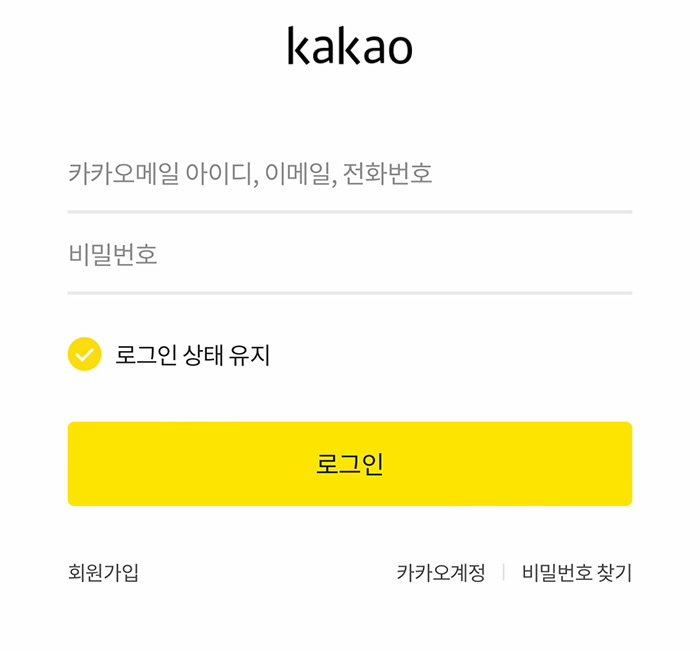
5.가입을 진행한다음에는 이마트24 app에서 사용할 아이디를 입력합니다. 중복확인은 한뒤에 다음으로 가입절차는 모두 완료됩니다.

이마트24 앱에서 택배 예약하는 방법
1. 이마트24 편의점 앱에서 아래쪽에 위치한 "택배예약"을 선택해주세요.

2. 택배예약에서 하단의 위치한 "택배 정보입력" 버튼을 선택합니다.

3. 택배 발송이 가능한 매장을 검색합니다. 시/도와 시/군/구를 선택해서 입력하거나 매장명을 넣어서 검색하면 근처 위치에서 가까운 매장별로 하단에 목록이 나타납니다. 이곳에서 나오는 이마트24 편의점은 택배접수가 가능한 매장만 검색됩니다. 그리고 택배를 접수할 매장을 선택하고 다음으로 진행합니다.

4. 약간 의아했던 부분인데 이마트24 편의점 앱에서 예약이 모두 끝나는 방식이라 생각했는데 외부로 연결되는 사이트에서 예약정보를 입력해야합니다. 그렇기에 외부로 연결되는 사이트입니다. 브라우저로 실행하시겠습니까? 라는 팝업 질문이 나타납니다. "확인"을 선택해서 외부사이트로 이동했습니다.

5. 별다른 내용은 없고 에약하기에 보내는 사람과 받는 사람의 주소와 연락처를 입력합니다.
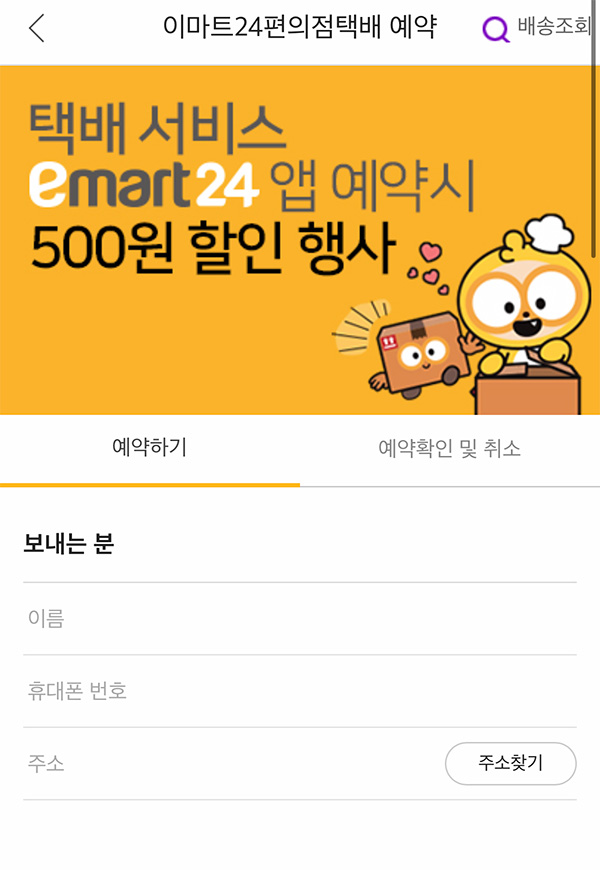
6. 기본 정보들 입력하고 물품금액과 품목등을 지정한 뒤에 택배 운임을 선택해야합니다. 용량과 지역 (동일권,타권)에 따라서 택배비의 금액이 차이가 있습니다. 제가 보내는 품목은 부품용 노트북2개였는데 4킬로 정도 될듯해서 체크해서 진행했습니다. 이게 확실한 무게가 아니고 매장에서 다시 측정을 해야하는 부분이라 무게가 넘어가는 경우에는 차액을 더 결제해야합니다.
그리고 생각보다 택배 금액이 저렴하다는 느낌이 없었습니다.(다른 편의점 택배와 거의 동일한 금액) 우체국은 물론 더 비싸겠지만 편의점이라해서 가깝다는 장점 말고는 금액적으로 큰 메리트는 못느꼈네요. 이렇게 금액을 입력하고 다 작성하면 예약번호가 문자로 전송됩니다. 이제 이 예약번호를가지고 매장에서 입력하면 따로 받는사람과 보내는 사람의 정보를 입력할 필요가 없습니다.

이마트24 편의점 매장에서 예약택배 보내는 방법
1. 이마트24 편의점에 위치한 택배 기기입니다. 거기에서 예약택배를 선택해서 문자로 전송받았던 택배예약 번호를 입력하고 확인을 선택하면됩니다.

2. 예약번호를 입력하면 예약 내역이 나타납니다. 품목과 수량 그리고 받는 사람과 보내는 사람의 정보가 나타나는데 이때 문제가 없이 입력됐다면 하단의 "무게측정" 버튼을 선택합니다.

3. 택배접수 기계의 상단에 저울이 있습니다. 무게측정 버튼을 선택하고 그 뒤에 상단의 저울에 보낼 택배를 올려두고 중량을 측정합니다. 저는 예약하면서 4kg으로 선택했는데 5.6kg이 넘어가네요.... 그래서 10kg이하 타권 금액인 7,300원이 나오게됩니다... 어쩔.. 택배 빨리 처리해야하는 마음에 그냥 오케이 진행했습니다.

4. 이렇게 택배의 무게 측정이 끝나면 운임을 확인하고 결제를 진행하면됩니다. 신용카드로 할건지 아니면 휴대폰 소액결제, 모바일 신용카드 결제를 이용할 수 있죠. 저는 신용카드로 결제를 신청했습니다.

5. 택배기기 옆에 위치한 카드결제기에서 결제를 완료하고 운송장을 출력한 뒤에 발송용 송장을 보내는 택배에 부착하고 택배 물품 놓는곳에 놓고 나오면 끝납니다.

빠르게 택배를 보내야해서 근처 편의점인 "이마트24" 편의점에서 택배 예약을하고 발송을 해봤습니다. 앱에서 택배예약이 가능해서 좋았는데 외부페이지에서 접수하는 방식은 좀 생소했고 그리고 택배비용에 대한 큰 메리트가 없어서 (GS24의경우 동일 중량 타권에서는 7,500원에 매일 주는 200원 할인으로 7,300원 동일) 다른 편의점에서 보내나 여기서 보내나 큰 차이가 없어보입니다. 그냥 가까운데서 보내는게 장땡이네요 :-)
cu 편의점 택배 기본 요금보다 저렴하게 보내는 방법
집에 있던 물품을 중고로 판매하는 경우 택배비가 아까운 상황이 많이 발생합니다. 물품 금액이 그리 크지 않는데 택배비만 5~6천원 나오면 뭔가 많이 아깝죠. 오늘 물건 판매하면서 CU 편의점에
dailyfun.kr
'IT&블로그' 카테고리의 다른 글
| 애플 파워북 G4 램 업그레이드 PowerBook G4 DDR1 RAM (0) | 2022.08.03 |
|---|---|
| 당근마켓 키워드 알림 등록과 방해금지 시간 설정 방법 (0) | 2022.08.02 |
| 네이버 아이디 찾기와 비밀번호 변경 방법 (0) | 2022.08.02 |
| 애플 파워북 G4 15인치 구입 후기 Apple PowerBook G4 15" (0) | 2022.07.31 |
| 갤럭시 워치 4, 클래식 액정 수리 또는 교체 비용 (0) | 2022.07.31 |